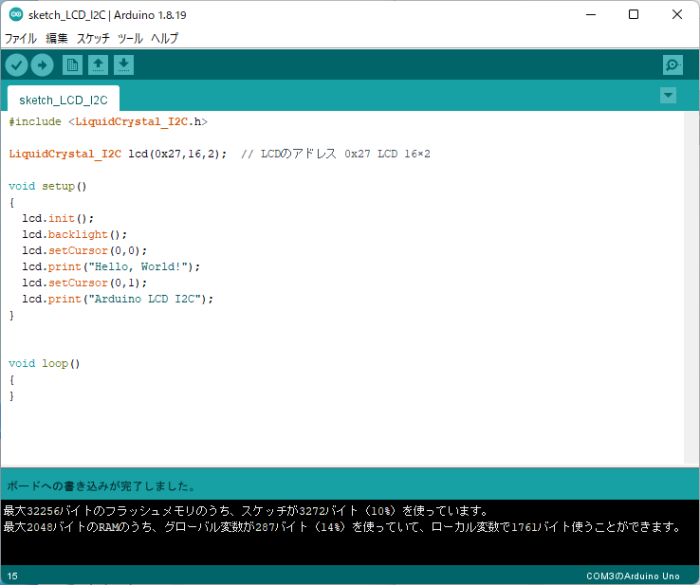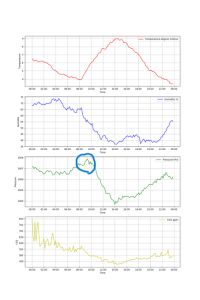Arduino(14) I2C接続によるLCDの利用
I2C接続でLCDを利用しました。
概要
LCDをI2C接続で利用しました。利用したLCDはamazonで購入したものです。

シリアルインターフェースモジュール

上の写真のように、LCDの裏面に半田付けして使用する仕様のようですが、今回はブレッドボードを利用しています。
回路について
Arduinoとシリアルインターフェースモジュールは4本のジャンパー線で接続します。 接続のジャンパー線の本数が少なくなったので、他のセンサー等の接続に余裕ができます。
| Arduino | インターフェイスモジュール |
|---|---|
| GND | GND |
| 5V | VCC |
| A4 | SDA |
| A5 | SCL |

スケッチ
スケッチを実行する前に、LiquidCrystal_I2C.hライブラリをインストールします。ライブラリは、ArduinoIDEの[スケッチ][ライブラリをインクルード][ライブラリを管理] から ライブラリマネージャを開き、「LiquidCrystal I2C」を検索してインストールします。
#include <LiquidCrystal_I2C.h> LiquidCrystal_I2C lcd(0x27,16,2); // LCDのアドレス 0x27 LCD 16×2 void setup() { lcd.init(); lcd.backlight(); lcd.setCursor(0,0); lcd.print("Hello, World!"); lcd.setCursor(0,1); lcd.print("Arduino LCD I2C"); } void loop() { }実行結果